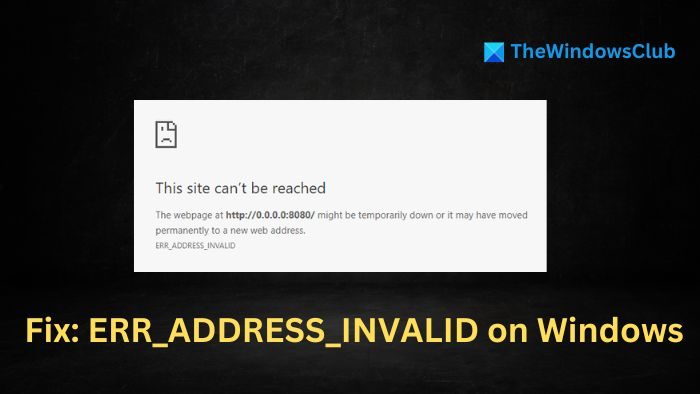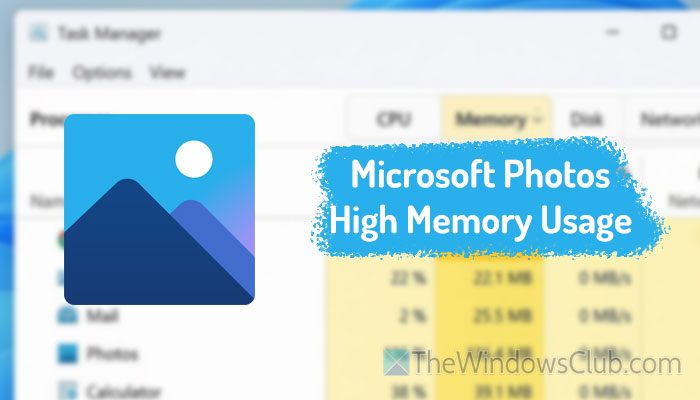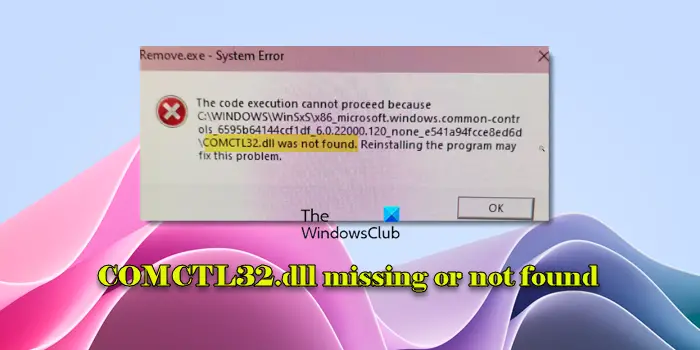如果您正在寻找适用于 Windows 11/10 的免费互联网速度测试应用程序,此列表适合您。 在这里,我们将提到多个免费的 Microsoft Store 应用程序,可让您测量 Windows 11/10 PC 上的互联网速度。
早些时候,我们分享了一份清单免费在线互联网速度测试在线服务。 此列表专门针对 Microsoft Store 应用程序。 您只需从 Microsoft Store 下载并安装这些应用程序中的任何一个,然后在您的计算机上运行互联网速度测试即可。 所有这些应用程序都会确定并显示下载速度和上传速度,而有些应用程序还显示抖动和 ping 统计数据。 您还可以查看网络详细信息以及浏览速度测试历史记录。 这些应用程序中的每一个都有一组不同的功能。 您可以查看下面的详细信息,然后选择您喜欢的那一款。
以下是 Microsoft Store 中提供的适用于 Windows 11/10 的最佳免费互联网速度测试应用程序:
- 网络速度测试
- Ookla 速度测试
- 网速计
- 数据使用
- 速度测试 – 免费的互联网速度测试工具
现在让我们讨论这些应用程序的主要功能!
1]网络速度测试
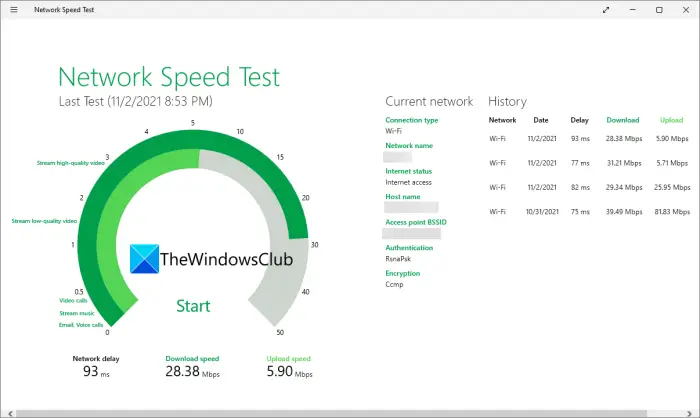
网络速度测试是一款适用于 Windows 11/10 的免费网速测试应用程序。 使用微软研究院的这款应用程序,您可以轻松测量下载和上传速度。 另外,它还可以让您测量网络延迟时间。 它允许您运行多个互联网速度测试,并在专用部分查看每个测试的历史记录。 除此之外,您还可以查看有关互联网连接的详细信息,包括接入点 (BSSID)、身份验证、加密等。
这个互联网速度测试应用程序还会告诉您根据您的连接速度可以做什么。 例如,您是否可以流式传输高质量视频、电子邮件、语音通话、流式传输音乐等。您可以在其界面上查看仪表图表来确定。
要运行互联网速度测试,请启动应用程序并单击“开始”按钮以启动速度测试。 几秒钟后,您将能够在屏幕上查看结果。
读: 如何在任务栏上显示互联网速度。
2] Ookla 速度测试
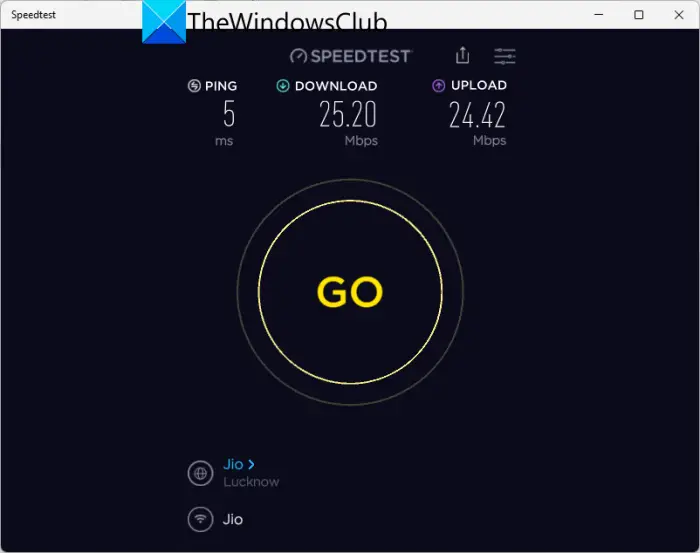
另一个适用于 Windows 11/10 的免费互联网速度测试应用程序是 Ookla 的 Speedtest。 这是一款方便的应用程序,可让您测量连接速度,包括下载速度、上传速度和 ping 速度等统计数据。 您可以从 Microsoft Store 安装此应用程序,然后启动此应用程序。 然后,单击“GO”按钮开始测试。 然后它将在屏幕上显示不同的连接速度统计数据。
它还可以让您浏览互联网速度测试历史记录并查看以前的统计数据。 此外,您还可以将历史记录保存到 CSV 文件。 另外,您甚至可以通过电子邮件、链接或其他安装的应用程序共享互联网速度测试结果。
如果你喜欢它,你可以从微软商店。
看: 如何使用 Google Chrome 检查您的互联网连接速度。
3]网速计
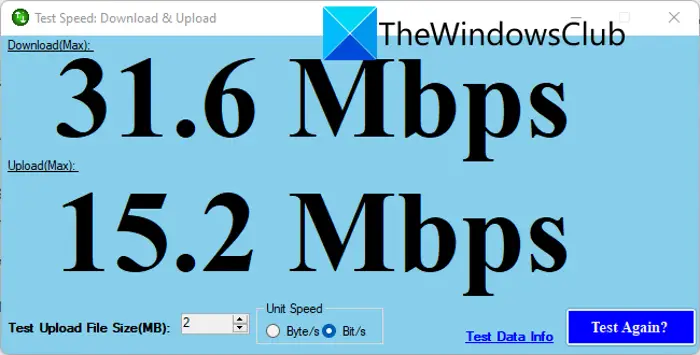
Net Speed Meter 是一款免费的 Windows 11/10 应用程序,用于测试互联网速度。 它向您显示实时下载和上传速度。 另外,您还可以通过右键单击系统托盘中的应用程序图标来运行互联网速度测试。 然后,选择测试速度选项并单击“运行”按钮开始互联网速度测试。 您还可以输入测试上传文件大小,然后开始测试以测量上传速度。
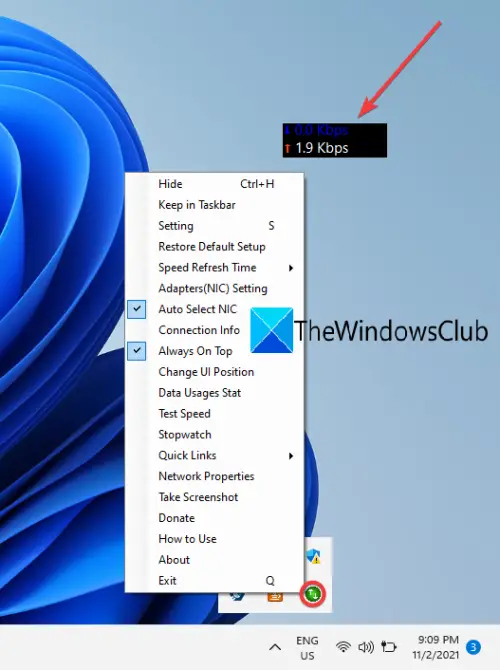
这个应用程序就像一个小部件,位于您的桌面和应用程序的顶部,并向您显示实时下载和上传速度。 您还可以从右键单击上下文菜单访问几个方便的功能,包括数据使用情况统计(显示总数据使用情况)、网络属性(查看网络详细信息)、秒表、速度刷新时间、适配器设置、截屏、更改 UI 位置(更改小部件在桌面上的位置)等。
总而言之,这是另一个不错的 Windows 11/10 互联网速度测试应用程序,您可以尝试。 您可以从以下位置下载:这里。
4]数据使用
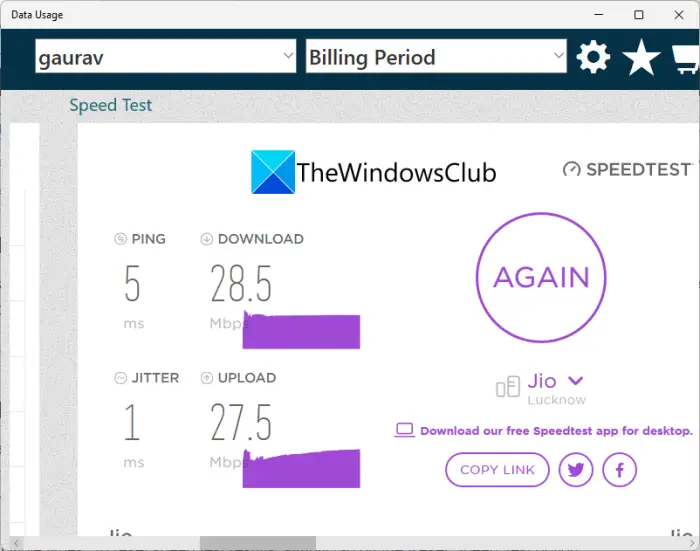
数据使用情况是一款专门的免费应用程序,用于测量互联网连接的数据使用情况以及互联网速度。 在其主屏幕上,您可以查看不同的专用部分以确定不同的统计数据。 只需滚动右侧,您就会看到速度测试部分。 从这里,单击“GO”按钮,它将开始测量您的互联网速度。 测试完成后,您将能够查看统计数据,包括 ping、抖动、下载速度和上传速度。 您可以复制测试结果的链接或直接在 Twitter 或 Facebook 上分享。
除了互联网速度之外,您还可以查看网络使用情况图表、网络账单详细信息、网络使用情况报告、网络饼图和当前连接详细信息。
要使用这个方便的应用程序,您可以获取它这里。
5]速度测试 – 免费的互联网速度测试工具
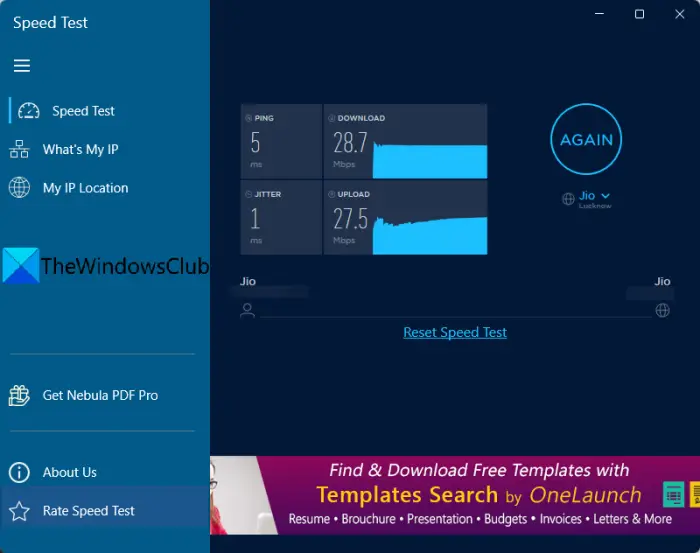
顾名思义,速度测试 - 免费互联网速度测试工具是一组用于测量有关互联网的不同统计数据(包括互联网速度)的工具。 您可以从 Microsoft Store 安装它,然后按 GUI 上的 GO 按钮开始使用它。 然后它将显示互联网速度,包括抖动、延迟、下载速度和上传速度。 您可以多次执行互联网速度测试。 要重置速度测试结果,只需点击“重置速度测试”选项即可。
除了网速测试之外,它还提供查找您的外部IP地址和IP位置的功能。 您可以从以下位置下载此 Windows 11/10 应用程序这里。
哪个是最好的互联网速度测试应用程序?
在我看来,网络速度测试是 Windows 11/10 最好的互联网速度测试应用程序之一。 它是 Microsoft Research 的一款应用程序,可提供准确的结果。 另外,它甚至可以让您知道使用当前的互联网连接可以做什么。 除了这个应用程序之外,Ookla 的 Speedtest 也是一款适用于 Windows 11/10 的准确且优秀的互联网速度测试应用程序。 您甚至可以在此应用程序中导出互联网速度测试结果。 另外,该应用程序还有一个网络版本,非常适合测试您的互联网速度。 您也可以尝试快速确定您的互联网速度。
最好的免费 Wi-Fi 速度测试应用程序是什么?
有很多应用程序可以在 Windows 11/10 PC 上测试 Wi-Fi 速度。 您可以使用网络速度测试、Ookla 速度测试、网速计等。但是,建议使用多个应用程序来获取您的平均网速。 无论您有 Wi-Fi、移动热点、以太网还是其他任何设备,该规则都适用。
希望此列表可以帮助您找到适用于 Windows 11/10 的优秀互联网速度测试应用程序。

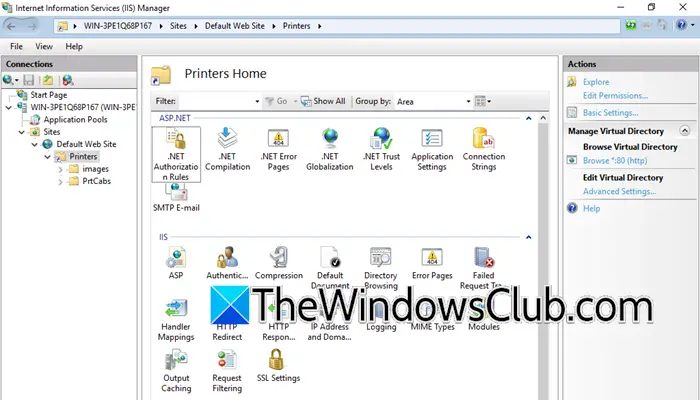
![保存文件时 Excel 崩溃 [修复]](https://sclub.recmg.com/tech/blogs/wp-content/uploads/2024/12/Excel-crashes-when-saving-a-file.png)